Win10系统Ctrl键自动锁定怎么解锁?Win10系统Ctrl键自动锁定的解锁方法
更新日期:2023-12-11 04:20:50
来源:网友投稿
手机扫码继续观看

近期有很多小伙伴咨询小编win10系统Ctrl键自动锁定怎么解锁,接下来就让我们一起学习一下win10系统Ctrl键自动锁定的解锁方法吧,希望可以帮助到大家。
win10系统Ctrl键自动锁定怎么解锁?win10系统Ctrl键自动锁定的解锁方法
1、"win+R"快捷键开启运行输入"control",回车打开,如图所示。
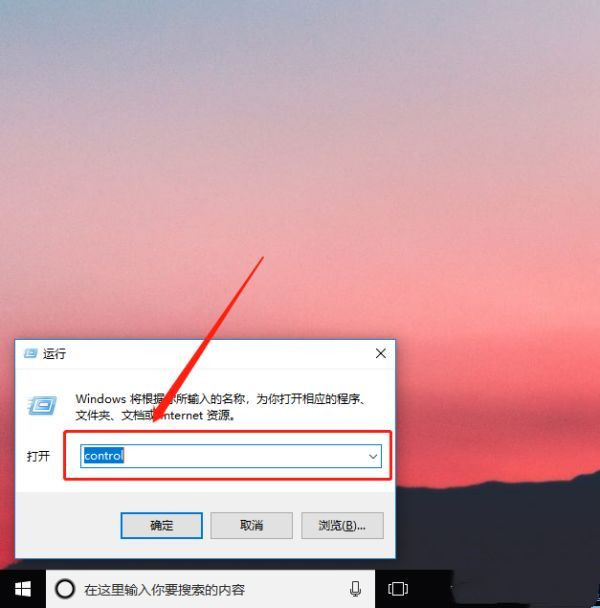
2、在打开的界面中将"查看方式"切换成"大图标",如图所示。
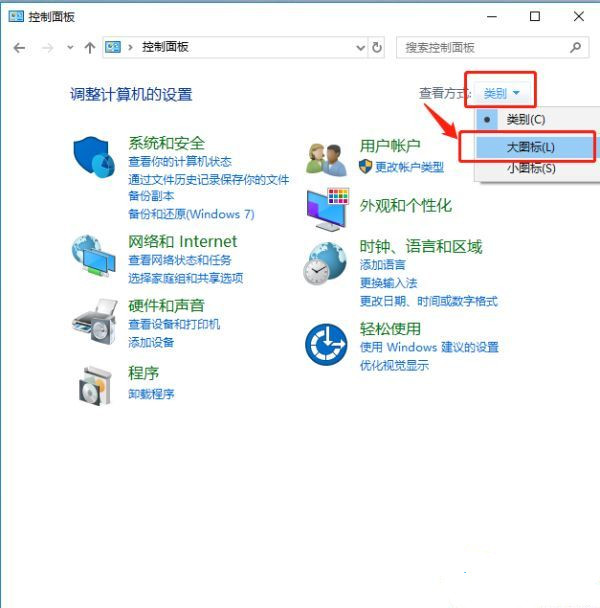
3、找到其中的"轻松使用设置中心"打开,如图所示。
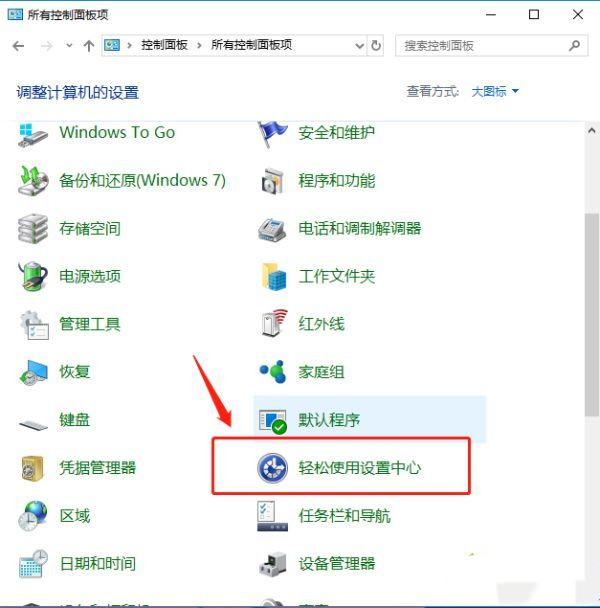
4、然后点击右侧中的"使键盘更易与使用"选项,如图所示。
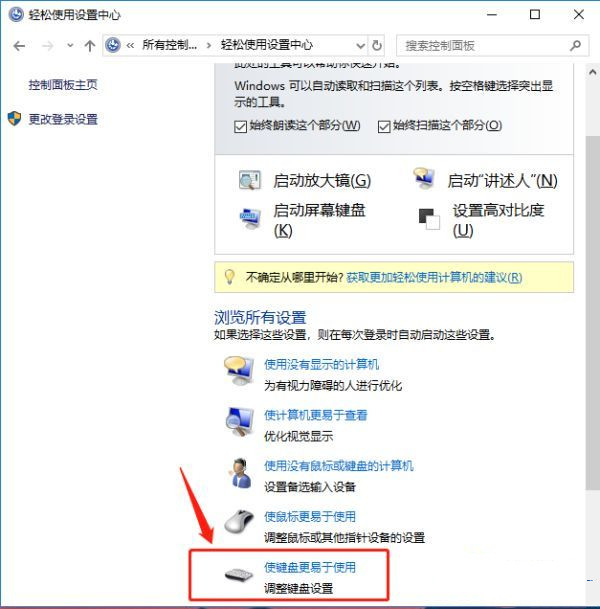
5、最后检查一下是否将"启用粘滞键"勾选上了,如果启用了就将其取消勾选就行了,如图所示。
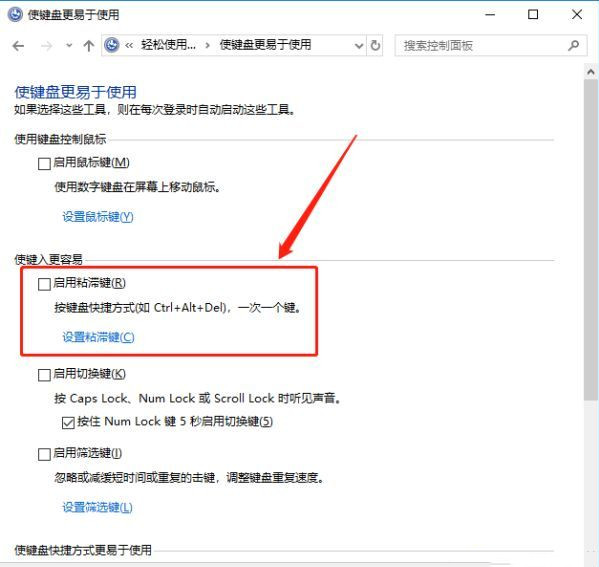
该文章是否有帮助到您?
常见问题
- monterey12.1正式版无法检测更新详情0次
- zui13更新计划详细介绍0次
- 优麒麟u盘安装详细教程0次
- 优麒麟和银河麒麟区别详细介绍0次
- monterey屏幕镜像使用教程0次
- monterey关闭sip教程0次
- 优麒麟操作系统详细评测0次
- monterey支持多设备互动吗详情0次
- 优麒麟中文设置教程0次
- monterey和bigsur区别详细介绍0次
系统下载排行
周
月
其他人正在下载
更多
安卓下载
更多
手机上观看
![]() 扫码手机上观看
扫码手机上观看
下一个:
U盘重装视频












